Avez-vous du mal à vous connecter à un réseau Wi-Fi avec votre iPhone ou iPad fonctionnant sous iOS 12 ? Un bug du système ou une défaillance électronique pourrait bien être la cause du problème. Comment faire pour régler le problème de connexion Wi-Fi de votre iPhone et/ou iPad ? Voyons ensemble comment vous pouvez résoudre ce problème de Wi-Fi.
« Depuis que j'ai mis à jour mon appareil vers iOS 12, le Wi-Fi ne fonctionne plus correctement sur mon iPhone. La plupart du temps mon appareil se déconnecte du Wi-Fi tout seul et parfois l'icône du Wi-Fi n'apparait même pas, alors que l'appareil est bien connecté au réseau. »
Ce problème était vraiment insupportable, c’est pourquoi j'ai décidé faire des recherches pour trouver une solution. Je savais qu'un bug du système pouvait être la cause du problème, mais je n’étais pas complétement sûr.
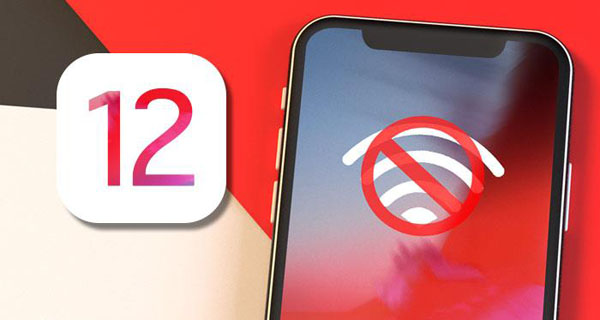
Comment faire pour résoudre le problème de connexion au réseau Wi-Fi sur un iPhone ou iPad fonctionnant sous iOS 12
Après mes recherches j’ai trouvé plusieurs solutions fiables et l'une d'entre elles est parvenue à résoudre le problème de connexion au réseau Wi-Fi sur mon appareil fonctionnant sous la mise à jour iOS 12. Maintenant mon expérience d’utilisation sur iOS 12 est revenue à la normale. Si vous rencontrer le même problème de connexion au réseau Wi-Fi avec la nouvelle mise à jour iOS 12 alors essayez les astuces suivantes et peut-être que vous parviendrez également à résoudre votre problème de Wi-Fi sur votre iPhone ou iPad.
Vérifier le routeur Wi-Fi
Parfois, votre routeur Wi-Fi peut être la cause de certains problèmes de connexion réseau. Alors, essayez de le redémarrer.
Éteignez votre routeur Wi-Fi, puis débranchez le câble d'alimentation. Ensuite laissez-le se reposer pendant environ 10 minutes. Finalement rebranchez-le à une source d'alimentation.
Remarque : Essayez de vous connecter à un autre réseau Wi-Fi si possible. Si vous ne remarquez aucun problème lorsque vous vous connectez à d'autres réseaux Wi-Fi, alors c’est bien votre connexion Wi-Fi qui est la cause du problème. Dans ce cas-là, je vous suggère de contacter votre fournisseur d’accès internet.
Oublier le réseau Wi-Fi sur l’iPhone ou l’iPad sous sur iOS 12
Déconnectez votre appareil du Wi-Fi, redémarrez-le, puis reconnectez-vous au réseau.
Étape 1. Allez dans « Réglages » → « Wi-Fi ».
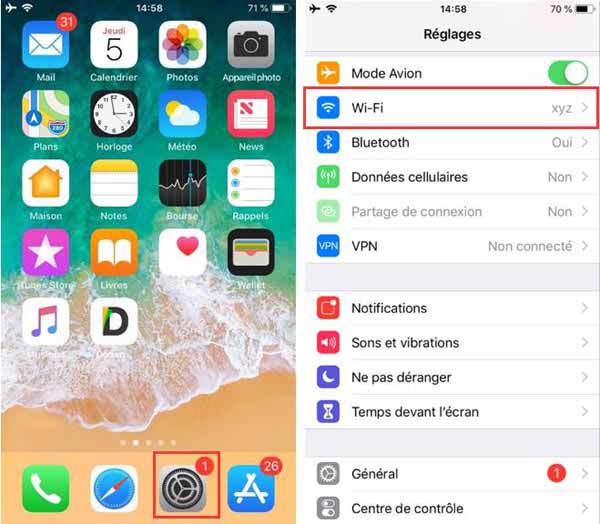
Étape 2. Maintenant, appuyez sur le bouton « i » à côté du nom de votre réseau Wi-Fi. Ensuite appuyez sur « Oublier ce réseau » et confirmez votre action.
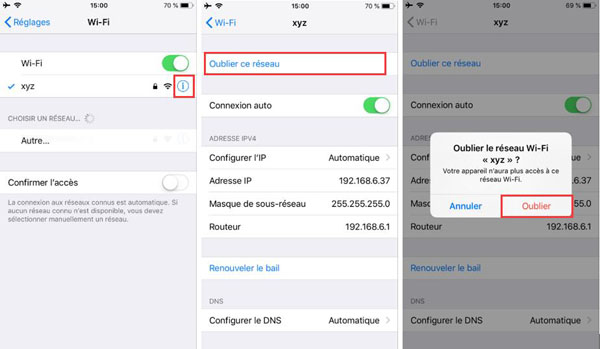
Étape 3. Ensuite, désactivez le Wi-Fi sur votre iPhone ou iPad.
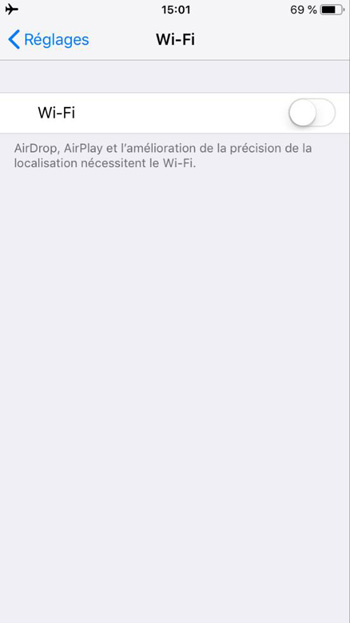
Maintenant, redémarrez votre appareil.
Pour redémarrer votre iPhone SE, 6s Plus, 6s ou un modèle antérieur, appuyez et maintenez enfoncé le bouton d’accueil et le bouton latéral en même temps pendant environ 10 secondes.
Pour redémarrer votre iPhone 7 / 7 Plus, appuyez et maintenez enfoncé le bouton latéral et le bouton pour diminuer le volume.
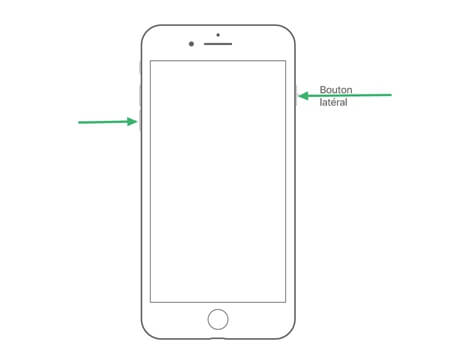
Pour redémarrer votre iPhone X, iPhone 8 / 8 Plus, appuyez puis relâchez le bouton pour augmenter le volume, appuyez puis relâchez le bouton pour diminuer le volume, puis appuyez sur le bouton latéral et maintenez-le enfoncé jusqu'à ce que le logo Apple apparaisse.
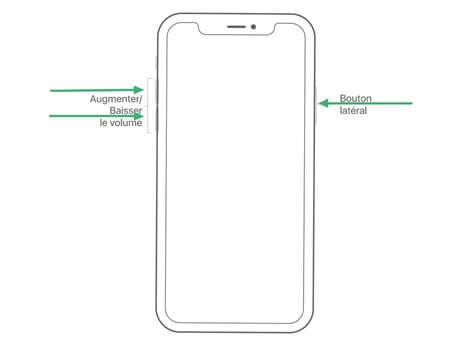
Une fois que vous avez redémarré votre appareil, activez le Wi-Fi, puis connectez-vous normalement à votre réseau Wi-Fi.
Après avoir suivi ces étapes, votre problème devrait être résolu. Mais si ce n’est pas le cas, ne vous inquiétez pas car nous avons pour vous d’autres solutions un peu plus avancées.
Réinitialiser les paramètres réseau de l’iPhone ou de l’iPad sous iOS 12
L'une des méthodes les plus fiables pour résoudre les problèmes de Wi-Fi sur les appareils iOS consiste à réinitialiser des paramètres réseau de votre iPhone et/ou iPad. Pour faire cela, suivez les étapes suivantes :
Étape 1. Allez dans « Réglages » → « Général ».
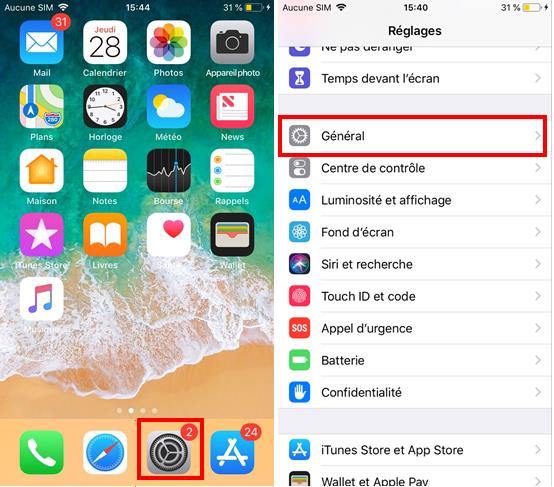
Étape 2. Appuyez sur « Réinitialiser » → « Réinitialiser les réglages réseau ».
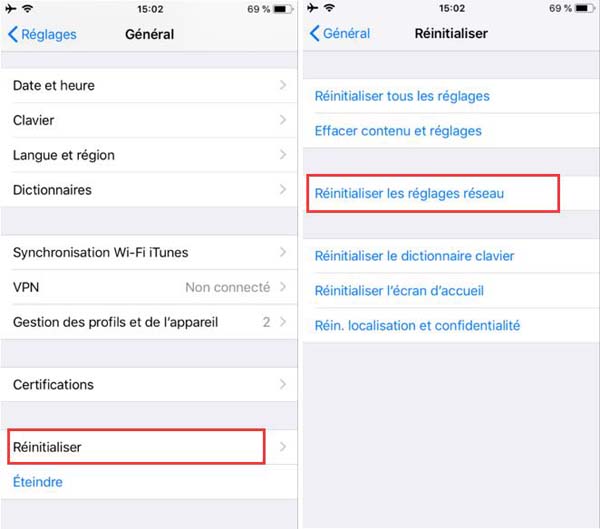
Étape 3. Entrez le mot de passe de votre iPhone et confirmez votre action.
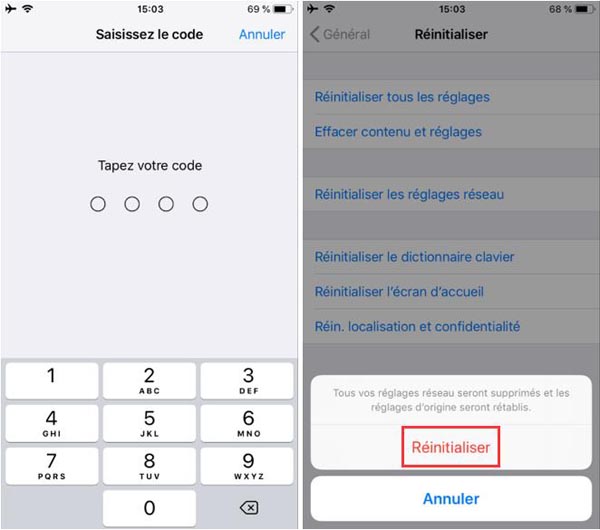
Maintenant, reconnectez-vous à votre réseau Wi-Fi et tout devrait fonctionner normalement. Si le problème persiste, alors passez à la solution suivante.
Désactiver les services de réseau Wi-Fi sur l’iPhone ou l’iPad sous iOS 12
Essayez de désactiver les services de réseau Wi-Fi sur votre appareil. Une fois désactivé, cela empêchera votre emplacement d'être utilisé pour les services de réseau Wi-Fi.
Étape 1. Allez dans « Réglages » → « Confidentialité ».
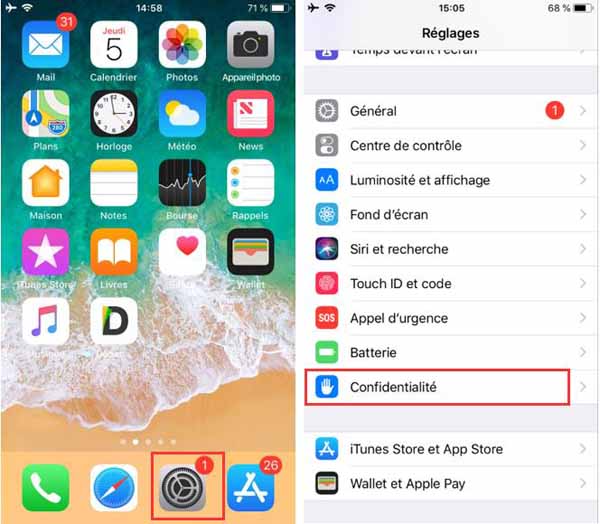
Étape 2. Ensuite appuyez sur « Services de localisation » → « Services système » (cette option n'est accessible que lorsque le service de localisation est activé).
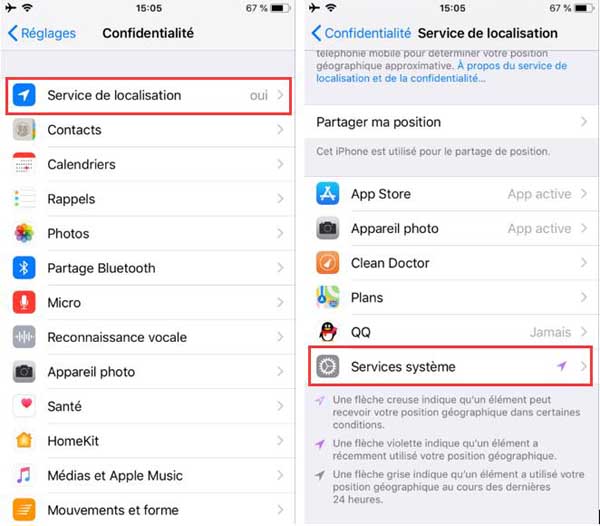
Étape 3. Maintenant, désactivez la fonctionnalité « Mise en réseau Wi-Fi ».
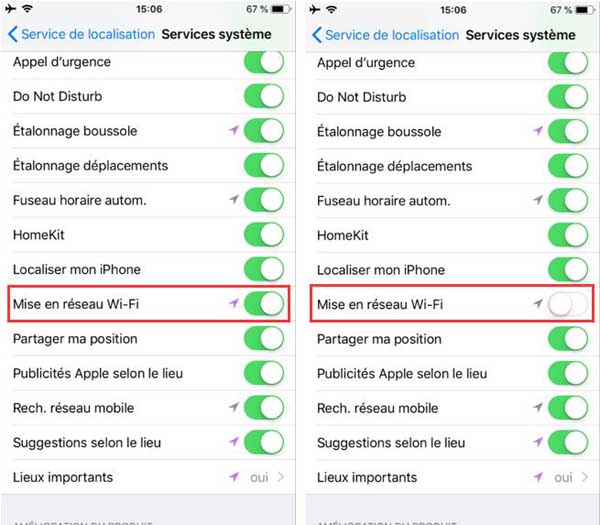
Si le problème est résolu et que votre Wi-Fi fonctionne correctement après cela, alors vous pouvez réactiver les services de réseaux Wi-Fi en suivant les mêmes étapes mentionnées ci-dessus.
Désactiver le VPN de l’iPhone et/ou de l’iPad sous iOS 12
Si vous utilisez un VPN, essayer de le désactiver pendant un certain temps pour voir si cela résout le problème. Vous pouvez le désactiver à partir des « Réglages ».
Downgrader le système de iOS 12 à iOS 11
Si aucune solution n’a fonctionné alors un bug du système est probablement la cause de votre problème. Dans ce cas-là vous pouvez rétrograder votre appareil Apple de iOS 12 à iOS 11.
Si vous ne voulez pas revenir sur iOS 11 alors vous pouvez juste attendre la prochaine mise à jour de iOS 12 et espérer qu’elle puisse résoudre votre problème.
Conclusion
Faites-nous savoir si une des solutions mentionnées ci-dessus a fonctionné et a permis de résoudre votre problème de connexion de réseau Wi-Fi sur iPhone et iPad sous iOS 12. Si c’est le cas j’en suis ravi, et si vous avez trouvé un autre moyen pour résoudre ce problème alors partagez-le dans la section des commentaires ci-dessous !
 Transfert WhatsApp pour iOS
Transfert WhatsApp pour iOS
